Nhu
cầu xử lí video hiện nay là rất cần thiết, đặc biệt đối với những người
thường sưu tầm phim ảnh. Khi đó, để tác phẩm của mình thêm tính sắc xảo
thì các bạn có thể nhờ tới Avidemux để xử lí dễ dàng. Phần mềm được
cung cấp [You must be registered and logged in to see this link.] (dung lượng: 9,84 MB).Avidemux
là phần mềm hoàn toàn miễn phí, giúp xử lí video khá chuyên nghiệp, với
nhiều ưu điểm nổi bật so với những công cụ cùng chức năng:- Giao diện đơn giản, dễ sử dụng.
- Tích hợp các phím tắt để thao tác nhanh gọn.
- Có thể cắt, nối và chèn phụ đề phim một cách linh hoạt.
-
Những định dạng video mà chương trình hỗ trợ rất đa dạng, trong đó quan
trọng là các định dạng sau: AVI, FLV, DAT, MP4, MKV,...
Bài
viết sẽ giới thiệu và hướng dẫn đến các bạn thực hiện một số thao tác
để cắt và nối video. Đây cũng chính là 2 tính năng quan trọng nhất của
phần mềm.
Cắt video ra nhiều đoạn nhỏ:Bước 1: Bạn vào
File >
Open… (phím tắt:
Ctrl + O), rồi tìm mở tập tin video cần cắt.
[center]
Bạn nhấn
Play (phím tắt:
P) để xem, đến thời điểm cần cắt thì bạn nhấn
Pause (phím tắt:
P) để tạm dừng, rồi nhấn phím
[ để thiết lập làm điểm bắt đầu.
[/center]
Bước 3: Bạn tiếp tục nhấn
Play để xem tiếp, đến thời điểm cần cắt thì bạn nhấn
Pause để tạm dừng, rồi nhấn phím
] để thiết lập làm điểm kết thúc đầu.
Bước 4: Cuối cùng, vào
File > chọn
Save >
Save Video… (phím tắt:
Ctrl + S) để lưu lại.
Nối nhiều đoạn video lại với nhau:Trước
khi thực hiện, bạn cần xác định các tập tin cần nối với nhau với yêu
cầu là cùng thông các thông số về kích thước khung hình,…
Bước 1: Bạn vào
File >
Open để mở tập tin bắt đầu của đoạn video sau khi nối.
Bước 2: Bạn vào
File > chọn
Append… (phím tắt:
Ctrl + Alt + A), rồi tìm mở tập tin thứ 2, và tương tự cho các đoạn video tiếp theo.
Bước 3: Vào
File >
Save để lưu lại.
